Установка Firefox на Raspbian:
Firefox не установлен по умолчанию в операционной системе Raspbian. Но он доступен в официальном репозитории пакетов Raspbian. Итак, установить очень просто.
Сначала обновите кеш репозитория пакетов APT с помощью следующей команды:
$ sudo подходящее обновление
Кэш репозитория пакетов APT должен быть обновлен.
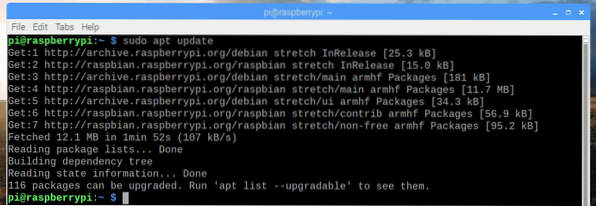
Теперь выполните следующую команду, чтобы установить Firefox на Raspbian:
$ sudo apt установить firefox-esr
Теперь нажмите у а затем нажмите
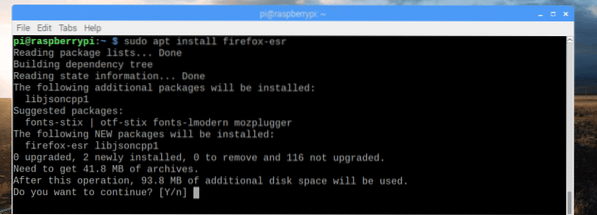
Firefox должен быть установлен.
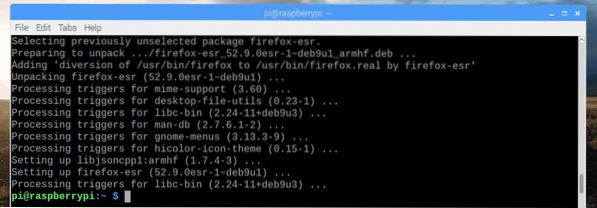
Запуск Firefox на Raspbian:
Firefox на Raspbian помечен как Firefox ESR. Ты можешь найти Firefox ESR в меню приложений Raspbian. Чтобы запустить Firefox, щелкните значок Firefox ESR значок, как отмечено на скриншоте ниже.
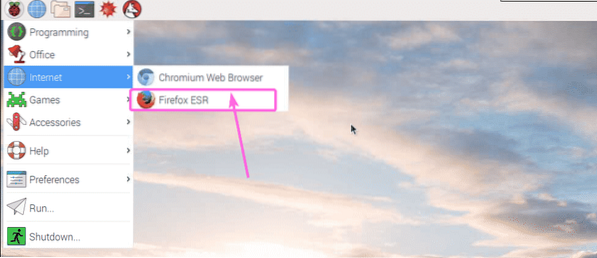
Когда вы впервые запускаете Firefox, Firefox должен спросить вас, хотите ли вы импортировать закладки из других браузеров или нет. Как видите, здесь указан Chromium. Если вы хотите импортировать закладки из Chromium (браузер по умолчанию в Raspbian), выберите его и нажмите Следующий как отмечено на скриншоте ниже.
Если вы не хотите импортировать закладки из других браузеров, просто выберите Ничего не импортировать а затем нажмите на Следующий. Я продолжу импортировать закладки из Chromium. Это будет очень полезно.

Как видите, закладки импортируются…
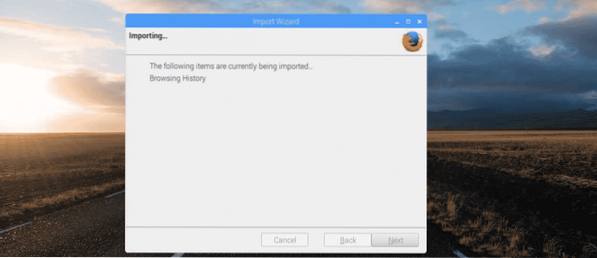
После импорта закладок Firefox должен запуститься, как вы можете видеть на скриншоте ниже.
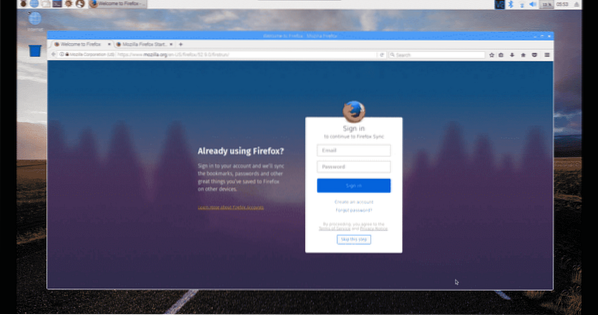
Как видите, я использую Firefox ESR 52.9.0 32-битная версия.

Установка Firefox в качестве браузера по умолчанию в Raspbian:
Chromium установлен в качестве браузера по умолчанию в Raspbian. Итак, когда вы нажимаете значок веб-браузера, как отмечено на скриншоте ниже, открывается браузер Chromium.

Если вы хотите установить Firefox в качестве браузера по умолчанию в Raspbian, выполните следующую команду:
$ sudo update-alternatives --config x-www-browser
Firefox находится в списке, и номер выбора Firefox равен 4, как вы можете видеть в отмеченном разделе на скриншоте ниже. Ваш может отличаться в зависимости от того, какие браузеры вы установили. Теперь введите номер выбора (в моем случае 4) и нажмите
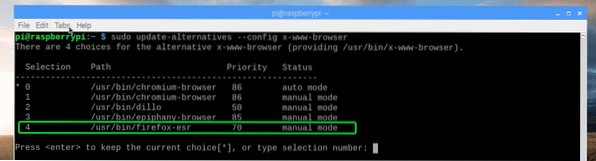
Firefox должен быть установлен в качестве браузера по умолчанию в Raspbian.
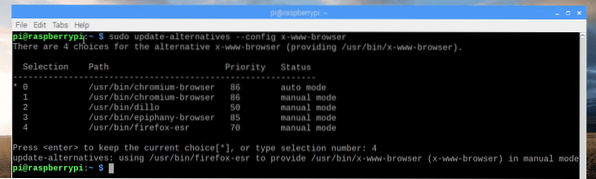
Мои мысли о Firefox в Raspberry Pi:
Я давно использую одноплатный компьютер Raspberry Pi 3 Model B. Это хорошо. Имеет хорошую аппаратную спецификацию. Но Firefox немного отстает от Raspberry Pi 3 Model B. Если вы используете старую версию Raspberry Pi, возможно, она вообще не будет использоваться. Я предпочитаю браузер Chromium по умолчанию для Raspberry Pi 3 Model B. Тоже немного лагает, но не так сильно, как Firefox.
Итак, вот как вы устанавливаете Firefox на Raspberry Pi с установленным Raspbian. Спасибо, что прочитали эту статью.
 Phenquestions
Phenquestions


